Airdrop: какво е това и как да го използвам?
Един от най-добрите аспекти на съвременната технология е способността да споделяте съдържание помежду си. Потребителите споделят местоположението си, за да се срещнат с приятели, бележки, които са създали на устройството си, и снимки на различни събития. За да се улесни този процес, използвайте услугата AirDrop. Какво е това?
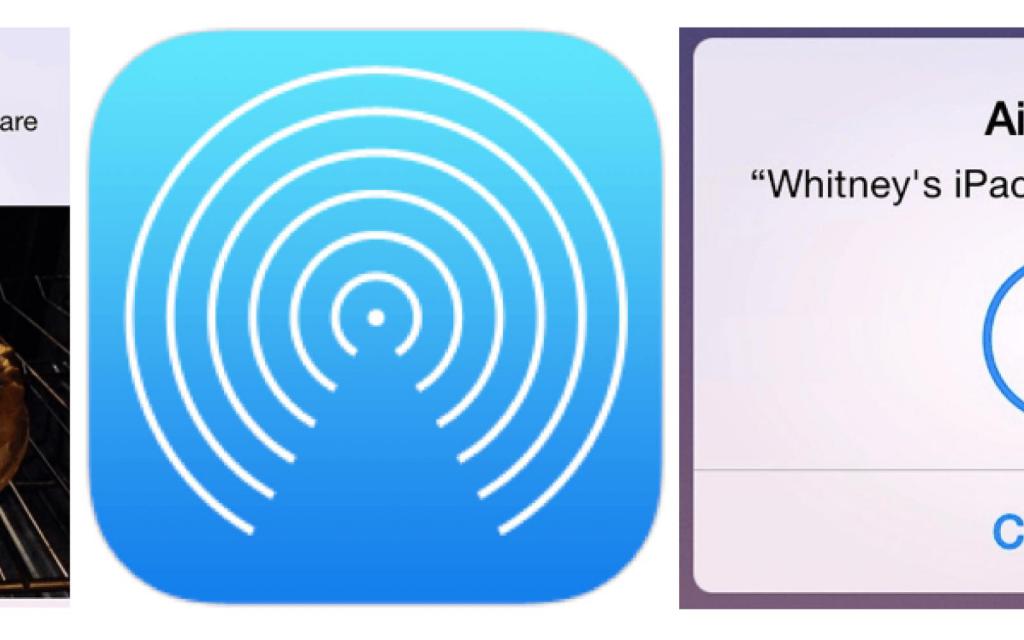
Както вече бе отбелязано по-горе, процесът на споделяне на файлове може да бъде неудобен. Вие избирате съдържанието, което искате да споделите и изпратите по имейл или текстово съобщение. След това получаващият потребител трябва да го отвори и да го запази на собственото си устройство.
Въпреки това, потребителите на Apple имат по-усъвършенстван начин за споделяне на информация - AirDrop. Какво е това? Това е приложение, което позволява на потребителите да прехвърлят снимки, видеоклипове, места, гласови съобщения или бележки от едно устройство на друго "по въздуха". Първоначално достъпна за OS X Lion (10.7) за Mac, AirDrop по-късно беше пуснат за мобилни устройства, започвайки с iOS 7.
AirDrop е може би една от най-подценените функции в системата на Apple. Въпреки това, той е отличен ресурс за потребителите. Каква е тази програма - AirDrop и как да я използвам?
Какво е това?
Тази услуга е част от функциите на Apple Continuity, улеснява споделянето на файлове между iPhone, iPad и / или Mac. Това е особено полезно за данни, които са големи и не могат да се изпращат в съобщения или по пощата. Освен това тази услуга е удобна за работа с файлове. За съжаление AirDrop за Windows не е налице.
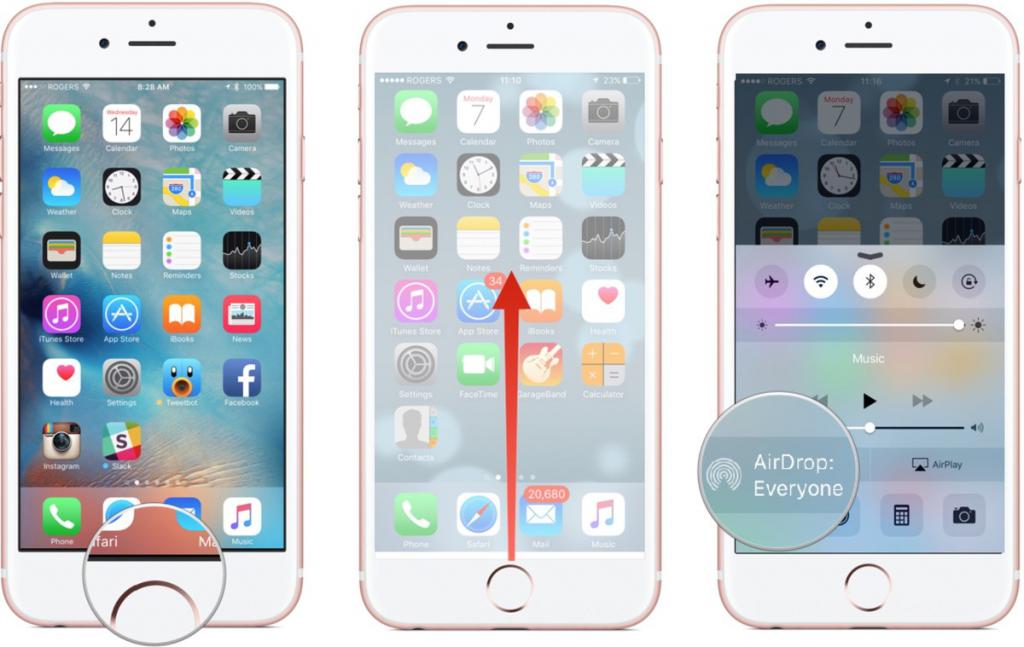
Програмата е полезна в ситуации, в които искате да прехвърляте данни директно, без каквато и да е информация, преминаваща през Интернет. За да направите това, трябва да сте в обхвата на Bluetooth Low Energy (BT LE) и да имате Wi-Fi за обработка на действителните данни. Когато този процес се случи, AirDrop опростява споделянето на файлове с OS X и iOS. Освен това услугата запазва поверителността и сигурността на файловете ви.
Шифровани идентификатори
Как действа AirDrop? Когато е активирана, 2048-битовата идентификация на RSA се създава и съхранява на вашия iPhone, iPad или Mac. Той също така създава хеш на базата на телефонни номера и / или имейл адреси, свързани с вашия Apple ID. Това ще се използва по-късно, за да ви идентифицира по такъв начин, че да запазите поверителността и сигурността ви.
Комфорт и производителност
Ако решите да споделите нещо чрез AirDrop, вашето устройство започва да предава сигнал чрез BT LE. Други устройства в обхвата откриват излъчването и ако са активирани и за AirDrop, те ще отговорят на отрязаната версия на идентификационния хеш.
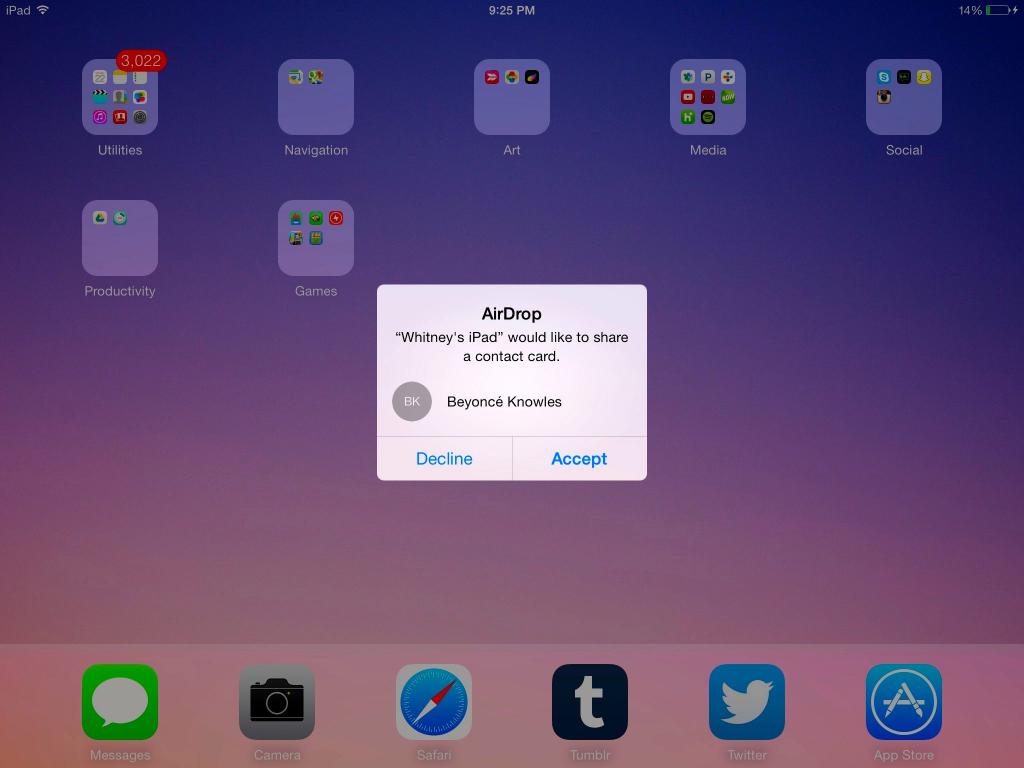
Тъй като това е BT LE, той не консумира много енергия, и тъй като трябва да е в обхват, никога не рискувате да срещнете случайно устройство, което събира или прехваща заявка за прехвърляне.
Как става това?
Каква програма е AirDrop? Какъв е принципът на неговата работа? Ако устройството или лицето, с което искате да споделите, има зададен AirDrop в режим Само за контакти, идентификаторът на хеша се сравнява с вашите iCloud контакти, за да се види дали има съвпадение. Ако се намери съвпадение, Airdrop създава Wi-Fi връзка между връстници и го докладва чрез Bonjour (име на Apple за мрежи с нулева конфигурация). На този етап се изпраща пълният хеш.
Този процес просто помага да се гарантира поверителността, тъй като пълната идентификация не се използва, докато не се установи, че контактите отговарят (т.е. знаете устройството или лицето, с което споделяте).
Ако съвпадение на пълния хеш за контакт, iOS ще ви покаже своята версия на изображението и името на контактния лист. Това защитава поверителността на друг потребител. След като изберете контакта, който искате да споделите, за обмен на iCloud сертификати се използва защита на ниво транспорт (TLS). След това iOS проверява и двата идентификатора срещу собствените си локални контакти.
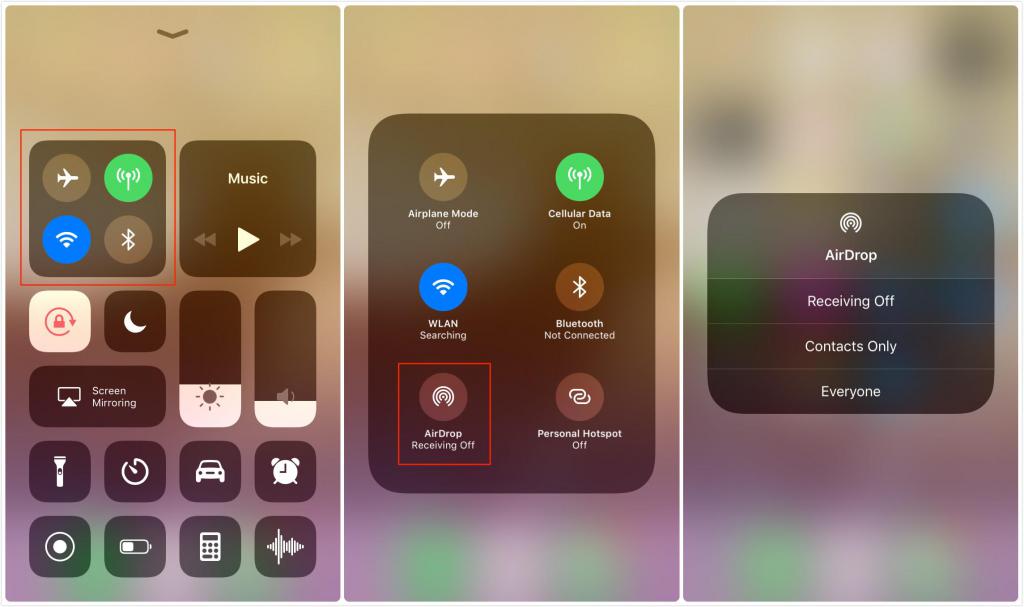
В този момент приемникът е поканен да приеме предаването. Ако има няколко, всяка от тях е поканена да вземе предаването поотделно. След това данните се изпращат чрез Wi-Fi връзка с равноправен достъп с TLS поддръжка.
Други действия
Когато използвате AirDrop за прехвърляне на данни на някой извън вашите контакти, процесът задължително е различен. Първо, получателят трябва да настрои "Airdrop" в режим "All".
Второ, тъй като AirDrop не може да съвпада или да показва локални контакти, той показва само аватара по подразбиране, както и името на човека, тъй като той го задава за устройството му. Той поддържа конфиденциалност, като същевременно осигурява функционалност. Можете да изпращате или получавате данни, без да се притеснявате, че контактът “изтича” на хора, които не познавате.
AirDrop на iOS
За да използвате AirDrop с iOS устройство, това ще изисква определени хардуерни спецификации. Според производителя само някои мобилни устройства могат да използват правилно AirDrop. Какви са тези устройства?
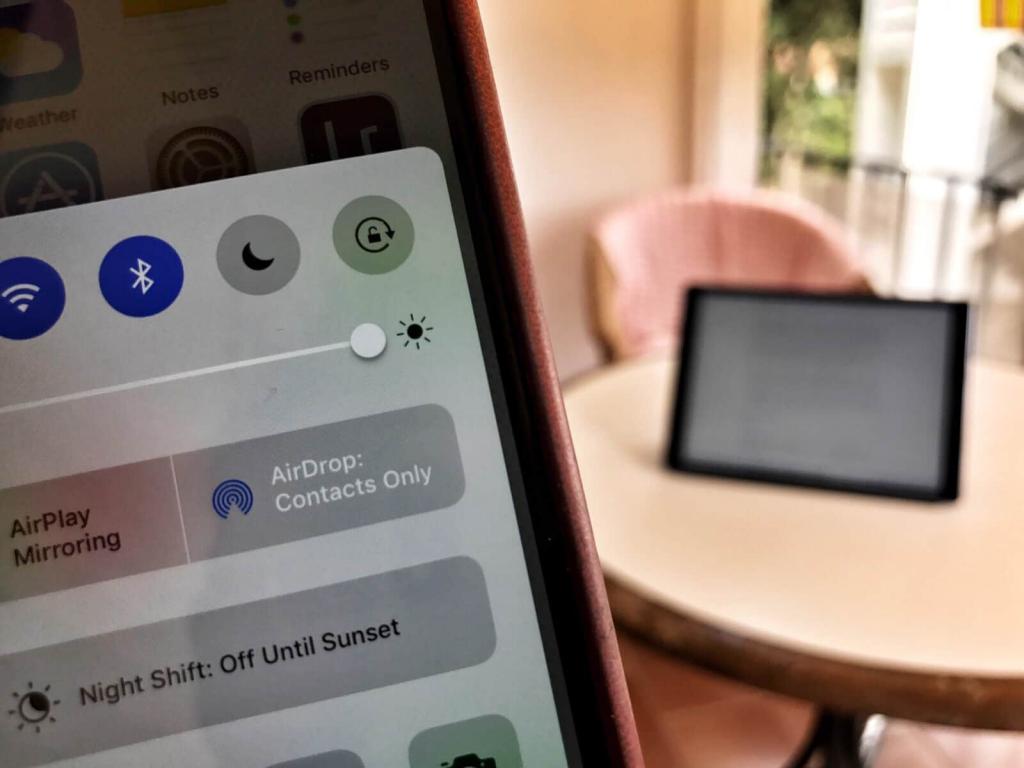
Списъкът им включва следното:
- iPhone 5 или по-нова.
- iPad 4-то поколение или по-късно.
- Ipad mini
- iPod touch (от 5-то поколение).
Ако искате да споделяте съдържание между мобилни устройства, и двете трябва да работят с iOS 7 или по-нова версия и да имат Wi-Fi и Bluetooth. За притурки, които се изпълняват на iOS 8 и по-нови, можете да получите достъп до тези настройки, като ги разширите на екрана и докоснете съответните икони.
Докато Wi-Fi и Bluetooth са включени, трябва да докоснете иконата AirDrop в долната част на екрана. След като направите това, ще трябва да изберете достъп "Само за контакти" или "Всички".
„Само за контакти“ означава, че само вашите контакти ще знаят, че сте в AirDrop. Какво означава това? Това прилича на група в чат или куриер.
Настройката „Всички“ означава, че всеки потребител на устройство на Apple в определен диапазон може да види устройството ви. Разработчикът показва обхвата на AirDrop приблизително 12 метра.
Как да изпращате данни от iphone на iphone?
Как да прехвърляте файлове между мобилни притурки към AirDrop? За да се свържете с някого, първо изберете съдържанието, което искате да споделите, и кликнете върху бутона за споделяне, който изглежда като кутия със стрелка, излизаща от нея. Ще видите стандартните режими на споделяне в менюто. Освен това трябва да видите раздел, в който се казва: Натиснете, за да споделите с AirDrop в средата на екрана. Там можете да видите наличните устройства, на които можете да отидете.

Кликнете върху контакта на потребителя, с когото искате да споделите. Този човек ще получи известие, че искате да му изпратите нещо. Ако той се съгласи да приеме съдържанието, данните автоматично ще бъдат запазени на неговото устройство.
Ами ако вашият iPhone не може да вижда AirDrop?
Понякога програмата AirDrop на iPhone може да не работи правилно. Ако iPad или iPhone, с които споделяте данни, не се показват в списъка с потенциални дестинации, това може да се случи по няколко причини:
- Bluetooth и Wi-Fi могат да бъдат изключени.
- AirDrop може да се деактивира.
- Услугата може да бъде конфигурирана „Само за контакти“ и някак си получателят не се записва в вас.
За да разберете причините, започнете с проверка на вашия iPhone или iPad, за да видите дали Bluetooth и Wi-Fi са включени (проверете това на изпращащото устройство).
Сега се уверете, че AirDrop не е изключен: плъзнете през контролния център и натиснете и задръжте областта, където можете да видите иконите за AirPlane, Wi-Fi и Bluetooth.
Това ще ви отведе до втория екран, където ще получите параметрите на AirDrop и Personal Hotspot. AirDrop трябва да бъде разрешен по подразбиране, но ако не е, докоснете тази икона.

Възможно е обаче Airdrop да е включен, но устройството е конфигурирано да обменя съдържание само от контакти. В този случай докоснете иконата AirDrop и превключете от „Contacts“ на „All“.
AirDrop на Mac
Как да използвате AirDrop за прехвърляне на съдържание с Mac? Това е малко по-сложно. Можете да използвате услугата за копиране на данни от Mac в Mac или между Mac и iOS. Ако искате да споделяте съдържание между два компютъра, трябва да включите Wi-Fi и да стартирате OS X Lion или по-нова версия. Както следва от информацията на разработчика, не всички Mac компютри могат да поддържат AirDrop за обмен на данни помежду си. Той е достъпен само между следните модели:
- MacBook Pro (края на 2008 г. или по-нова);
- MacBook Air (в края на 2010 г. или по-нова версия);
- MacBook (края на 2008 г. или по-нова);
- iMac (началото на 2009 г. или по-нова);
- Mac Mini (средата на 2010 г. или по-нова);
- Mac Pro (началото на 2009 г. с картата на AirPort Extreme или от средата на 2010 г.).
Как да изпращам от компютър на компютър?
Изпращането от Mac на друг Mac е много лесно. Можете да споделите файловете си, като ги плъзнете в прозореца Finder, или можете да изберете AirDrop като опция за споделяне.
Как да изпратите от компютър на iphone или ipad?
Как да използвате AirDrop за прехвърляне на файлове между Mac и iOS устройство, спецификациите са малко по-различни. За начало и двете устройства трябва да имат и Wi-Fi, и Bluetooth. Те обаче не трябва да са в определена Wi-Fi мрежа.
Уебсайтът на Apple изброява някои от спецификациите на приложението на услугата между устройствата iOS и Mac. Те включват:
- IOS устройството трябва да включва съединител за светкавица.
- Изисква iOS 7 или по-нова версия.
- Mac трябва да бъде модел от 2012 г. или по-късен, с инсталиран OS X Yosemite.
За да изпратите файл от Mac, започнете, като щракнете върху иконата Finder. Когато отворите полето за търсене, трябва да видите AirDrop, посочен като опция от лявата страна. Кликнете върху него и компютърът ви ще започне да търси устройства, използващи приложението.
Когато се покажат наличните устройства, просто плъзнете файла, който искате да изпратите, на името на устройството, на което искате да го изпратите. В този случай е полезно да прехвърлите файла предварително на работния плот.
Файловете, изпратени до вашето устройство чрез вашия iCloud акаунт (например, ако изпратите изображение от вашия iPhone към вашия Macbook), ще бъдат автоматично получени. Въпреки това данните, изпратени на някой друг, ще покажат изскачащ прозорец, в който получателят трябва да приеме прехвърлянето и да запази файла.
Ако искате да изпратите нещо от приложението, което използвате в момента, този процес е подобен на изпращането през iOS устройства. Намерете същия бутон за споделяне (прозорецът със стрелката излиза от него) и кликнете върху него. След това просто кликнете върху името на получателя, на който искате да изпратите файла.
Последна дума
AirDrop не е електронна поща или съобщения. Това не е начин да прикачите файлове към отдалечена връзка. Това е начин за прехвърляне на данни между хора на едно място - в една и съща стая вкъщи или на работа, в един и същ ресторант или парк или клуб. Това е социална мрежа, но тя работи в много малък мащаб. В допълнение, AirDrop за Windows не функционира, така че взаимодействието е възможно само между устройствата на Apple.